
-
Key Remapper(多功能鼠标键盘映射器)
大小:637K语言:637K 类别:键盘鼠标系统:WinXP/Win7/Win10
展开

Key Remapper是一款简单好用的键盘、鼠标、滚轮操作映射工具,所谓的是映射就是在不改变系统和注册表的前提下更改相应的键盘功能,用户可以使用ATNSOFT Key Remapper来更改任意按键,并拥有自定义组合键的功能,是您玩游戏的必备神器。
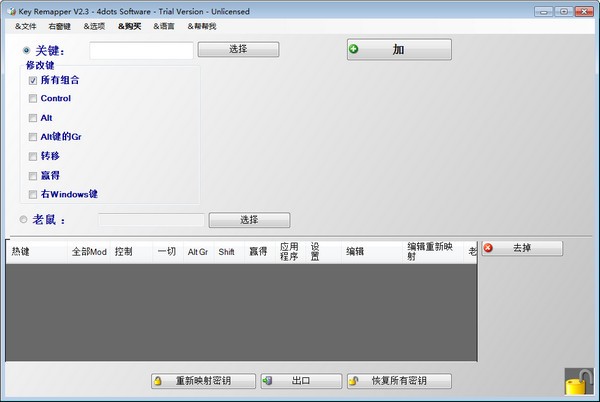
Key Remapper是一款多功能键盘和鼠标重映射工具,用户可以通过此工具对您的键盘以及鼠标进行重新映射,从而让用户在使用的过程中更加顺手;借助此工具,用户可以轻松地使用其它键、程序、鼠标按钮、自定义文本、统功能甚至媒体、Web浏览器或应用程序键来重新映射键或重新映射鼠标按钮;这意味着用户可以创建快捷方式,只需按一个键即可运行特定程序,或按一个键即可打印自定义文本甚至文本文件的内容,还可以仅按下系统功能键或媒体键,例如提高/降低音量、静音、休眠等等,还可以按一个键以单击鼠标键,可以指定是始终重新映射密钥,还是仅针对特定应用程序或按计划重新映射密钥。
1、用户可以点击本网站提供的下载路径下载得到对应的程序安装包
2、只需要使用解压功能将压缩包打开,双击主程序即可进行安装,弹出程序安装界面
3、同意上述协议条款,然后继续安装应用程序,点击同意按钮即可
4、可以根据自己的需要点击浏览按钮将应用程序的安装路径进行更改
5、弹出应用程序安装进度条加载界面,只需要等待加载完成即可
6、根据提示点击安装,弹出程序安装完成界面,点击完成按钮即可
如何指定要重新映射的密钥
要重新映射密钥或密钥组合:
1.选中屏幕左上角的“键”复选框。
2.在“键”文本框(1)中输入所需的键或键组合,或按下旁边的选择按钮。
您还可以禁用包含修饰键的组合键,如控制键、Shift键、Alt键、Windows键等
为了做到这一点,按下“键”文本框中的组合键,或者另一种方法是简单地按下没有修饰键的键,然后选中所需的修饰键复选框。
3.按下“添加”按钮(2)。
4.在将出现的新屏幕中,设置所需的禁用模式(总是针对特定的程序或基于时间和周计划)。
5.要开始禁用此键并隐藏应用程序,请按“确定”按钮(5)。如果您想添加新的密钥来禁用简单的重复步骤1。和2。
重新映射按键模式
当您指定要重新映射的新键并按下“添加”按钮(2)时,将出现另一个屏幕,您必须在其中指定重新映射模式。
您可以选择是否重新映射键总是键,仅针对特定程序重新映射键,还是基于时间和周计划重新映射键。
要仅针对特定程序重新映射密钥,需要指定程序名称(不带扩展名的文件名。或者您可以简单地按下屏幕右侧的“浏览”按钮并选择可执行的程序文件。
要根据时间和星期计划重新映射键,必须指定计划的开始和结束时间,还可以通过选中和取消选中相应的日期复选框来指定键应该禁用的日期。
最后,按下“确定”按钮。您现在可以指定另一个要禁用的密钥。
如何开始重新映射按键
要开始重新映射按键,请按主屏幕上的“重新映射按键”按钮(5)。不过,之前有必要指定要重新映射哪些键。
如何恢复以前重新映射的密钥
为了启用以前重新映射的键,您必须选择网格上的键行(3),并按下右侧的“移除”按钮(4)。如果您已经为多个条件重新映射了键,那么您将不得不删除该键的所有行。之后,按下主屏幕上的“确定”按钮。
如何临时恢复所有密钥
要暂时恢复所有按键,请按主屏幕中的“恢复按键”按钮。
如何在Windows启动时自动重新映射密钥
要在窗口启动时自动重新映射指定的键,您必须检查“选项”菜单中的“在窗口启动时运行”菜单项。
如何为所有修饰键组合重新映射一个键
要为所有修改键组合重新映射一个键,请选中“修改键”部分的“所有组合”复选框。
如何在Windows登录和锁定屏幕上重新映射密钥
要在窗口登录和工作站锁定屏幕上自动重新映射密钥,请选中“选项”菜单的“在窗口登录屏幕上重新映射密钥”菜单项。之后,重新启动应用程序,并按下“重新映射键”按钮来重新映射键。
如何重新映射鼠标按钮
1.要重新映射鼠标,请选中屏幕上方的“鼠标”复选框,然后按下“选择”按钮。
2.然后在出现的新屏幕中,选中您想要的鼠标按钮,您还可以指定是否仅当光标在屏幕的特定区域时禁用鼠标按钮。
3.按下“添加”按钮,然后如前所述指定按键模式。
如何重新映射键盘按键或鼠标按钮
1.用此键盘映射器和鼠标映射器重新映射键盘按键或鼠标按钮。只需通过在“键”文本框中输入或按“选择”按钮来选择您想要重新映射的键。
2.然后,选中“重新映射”复选框
3.然后在出现的新屏幕中,您可以指定将键或鼠标按钮重新映射到另一个键、另一个程序、鼠标按钮、文本文件内容、文本、系统功能或媒体键、网络浏览器键或应用程序键。
您可以添加多个项目。这意味着当您按下一个键或鼠标按钮时,您可以指定执行一系列操作。
用另一个键重新映射键盘键。
用文本文件的内容重新映射键盘按键或鼠标按钮。
用程序重新映射键盘按键。
将键盘按键与系统功能重新映射
用文本重新映射键盘按键。
将键盘键与媒体键、网络浏览器键或应用程序键重新映射。
如何对所有窗口用户使用相同的设置
要为所有窗口用户使用设置,请选中“为所有窗口用户使用这些设置”复选框。那么当前的用户设置将用于所有Windows用户。用户应该具有管理员权限。
如何更改用户界面语言
当应用程序第一次启动时,它会询问您所需的用户界面语言。
您也可以从“语言”菜单中更改用户界面语言。
用文本文件的内容重新映射键
用媒体键(提高音量,降低音量,静音等)重新映射键
即使在Windows登录和锁定屏幕上也可以重新映射键盘按键
始终根据时间表重新映射特定程序的键盘键
隐藏在Windows启动时自动运行
多语种并翻译成39种不同的语言
重映射按键,鼠标按键和鼠标滚轮旋转到不同的值,甚至不存在的键和鼠标按钮。
例如,您可以替换CapsLock键与“鼠标中键”。
F11 - 用“鼠标滚轮向下”,F12 - 按WIN。
浏览器主页或“鼠标按钮X2”
(可在物理丢失您的输入设备)。
1. 执行键和鼠标按钮的逆重新映射,即无形中转变职能。
例如,你几乎可以换右Shift键和Enter键,将“鼠标中键”和左Shift键。
2. 通过按键或鼠标按键组合使用修改器更换特定键或鼠标按钮。
例如,你可以更换浏览器快进键(通常在多媒体键盘上找到)
的Alt + Shift + Esc键(程序之间快速切换)的组合。
取代了按Ctrl + C(复制)相结合的X1鼠标按钮。
分配按Ctrl + “鼠标左键”组合右ALT键。
3. 模拟双鼠标按键和按键和设置机之间必要的时间间隔(双击有延迟)。
4. 屏蔽(禁用)按键,鼠标按键,鼠标滚轮旋转以及它们与各种改性剂的组合。
5. 重新映射限制和阻止特定程序和窗口。
例如,您可以配置该软件仅允许在程序A和别的地方的X1鼠标按钮的空间所取代。
另一个例子是
让numlock在通过按Ctrl + C + C来代替组合
(以下简称“C”键按两次)无处不在。
除了窗户,在其标题中注明“B”。
6. 创建和快速(两次点击)切换键套之间。
重新映射键盘键
重新映射鼠标按钮
用程序重新映射密钥
使用系统功能(关机,休眠,睡眠,锁定等)重新映射键
用鼠标按钮重新映射键
带有自定义文本的Rmeap密钥
使用密钥重新映射器4点,您可以将密钥与另一个密钥或组合键
重新映射
重新映射键盘键或将鼠标按钮重新映射到另一个键,文本文件的内容,文本,媒体键等
加载全部内容

我的世界鼠标指针11K39675人在玩马赛克大家族来了一个外亲,我的世界鼠标指...
下载
我的世界钻石剑鼠标指针14K38147人在玩我的世界鼠标指针皮肤盒子。我的世界鼠标指...
下载
2019多款鼠标指针主题包合集1M17912人在玩电脑我们每天都接触,好看的2019多款鼠...
下载
雷蛇鼠标驱动程序中文版10M8723人在玩全面为您准备了雷蛇鼠标驱动程序中文版,并...
下载
罗技G304鼠标宏设置驱动软件210M8357人在玩喜欢玩游戏的朋友们都非常喜欢使用罗技鼠标...
下载
magic mouse最新版4M6407人在玩MagicMouse是苹果推出的一个无线...
下载
天艾达鼠标连点器2018最新版1M5909人在玩面对所需要的天艾达鼠标连点器2018最新...
下载
牧马人鼠标驱动官方版9M5517人在玩牧马人鼠标是非常不错的鼠标,再配上官方为...
下载
麒麟多窗口同步器9M4849人在玩还在找需要的能让鼠标和键盘同步的工具?麒...
下载
我的世界钻石剑指针14K4710人在玩我的世界鼠标指针皮肤盒子。我的世界鼠标指...
下载